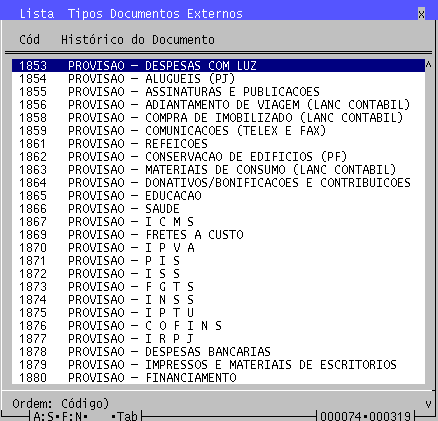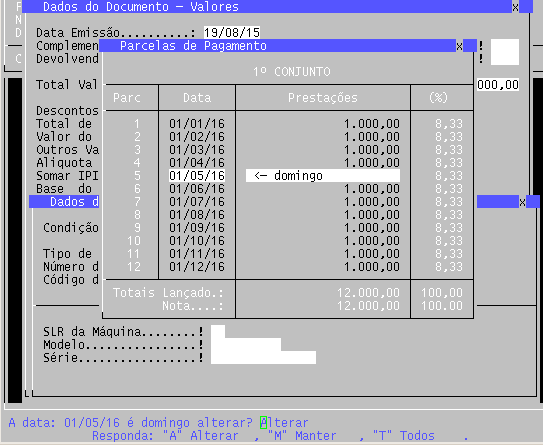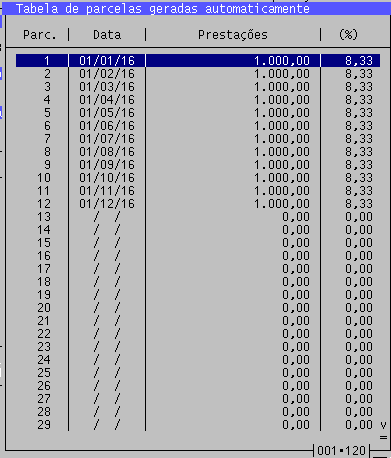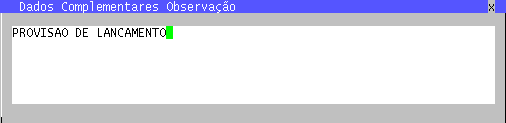Trabalhando com Provisões de Contas a Pagar: mudanças entre as edições
| Linha 93: | Linha 93: | ||
Sistema gera todas parcelas conforme programado. | Sistema gera todas parcelas conforme programado. | ||
Pressionar ESC e CONFIRMAR. | Pressionar ESC e CONFIRMAR. | ||
[[Arquivo:prov9.png]] | |||
Informar uma observação, que estará disponível nos relatórios de contas a pagar e controle de provisões. | |||
===Finalizando Lançamento=== | |||
Concluir o lançamento para verificação: | |||
[[Arquivo:prov10.png]] | |||
Se todos dados estiverem consistentes, Efetivar Lançamento: | |||
[[Arquivo:prov11.png]] | |||
==Controle das Provisões== | ==Controle das Provisões== | ||
Edição das 04h41min de 19 de agosto de 2015
Introdução
Provisões são lançamentos no financeiro (contas a pagar) antecipando a informação de despesas previstas para o futuro. Podem ser lançados:
- Serviços públicos (água, energia, comunicação, etc)
- Contratos de prestação de serviços (terceirizados, mensalidades, subscrições);
- Assinaturas
- Etc
Estes lançamentos aparecerão em relatórios do financeiro > Contas a pagar, fluxo de caixa e, se parametrizado, na contabilidade.
Existe um módulo específico de manutenção de provisões, uma rotina que facilita a programação de despesas e transformação dela nos documentos reais assim que se realizarem.
Neste novo módulo, utilizando documentos específicos de provisão, o usuário pode programar despesas por natureza contábil, suprindo o contas a pagar provisoriamente de 1 a 120 meses conforme desejar (semestrais, anuais, ao limite de 10 anos, ou conjuntos de pagamentos por documento ). Esta programação seguindo critérios de configuração, não afetará livros fiscais ou contabilidade sendo única e exclusivamente pertinentes a programação do fluxo de caixa.
Ao lançar a provisão, será realizado uma vez o lançamento para todos os pagamentos provisionados. Se for um contrato é recomendado lançar op valor total, e como parcelas nos vencimentos da vigencia desse. No caso de serviços com tempo indeterminado recomendamos que seja definido um período fiscal uniforme para todas provisões, exemplo 12 meses. Onde sempre no mesmo período do anos todas as provisões serão refeitas.
A sua transformação em documento real se dá mediante a geração de um novo documento a cada titulo da programação da provisão de forma simples e rápida para o documento original, podendo alterar todo deste documento e retirando o titulo programado automaticamente do documento de previsão, até a exaustão destes títulos e a exclusão do documento de provisão ao final do período que ele abrange.
Documentos Específicos para Provisões
Cada natureza de despesas reais (onde são lançados documentos de despesas) deverá ter configurado sua respectiva natureza de provisão. Uma vez que se inicie o lançamento, selecionando uma natureza de provisão, o sistema entenderá do que se trata, fazendo disponível a substituição de cada parcela de lançamento de uma provisão por outro documento independente, com valores e vencimentos que podem variar do provisionado.
Para mais detalhes de como configurar ver documento: Configurando Naturezas de Provisões e Detalhamento - Suporte - Parâmetros - Tipos de Documentos Internos
Definindo as Provisões
Criar uma regra para o período de lançamento de contratos com tempo indefinido (água, energia, etc). Recomendamos lançar o exercicio fiscal (Janeiro a Dezembro) e convencionar lançar novamente todo janeiro as provisões com valor total anual divididas em 12 parcelas.
Para contratos por tempo determinado, sugerimos lançar o valot total do contrato parcelado na forma de pagamento definida. Após o recebimento de cada documento fiscal as parcelas poderão alteradas incluíndo as informações dos documentos faturados.
Exemplo de tabela para planejamento de provisões
| Tipo Provisão | Valor Total | N. Parcelas | Primeiro Vencimento |
|---|---|---|---|
| Exemplo | Exemplo | Exemplo | Exemplo |
Lançamento de Provisões
Lançamentos serão realizados seguindo a mesma rotina de lançamentos de documentos externos
Acessar: Financeiros > Operações > Lançamentos por Documentos > No contas a pagar > Lançamento > Por Documentos Externos > Novo Lançamento >
Loja: Informar o Número da Loja
No. da Nota: Informar o número do contrato ou um número de identificação para o período a ser provisionado do tipo de despesa em lançamento.
Série: Informar um valor de identificação única de 1 a 999
Fornecedor: Informar o CNPJ/CPF ou pressionar F10 para identificar o fornecedor da despesa provisionada.
Numerador: Em branco
Documento: Informar o número da natureza de provisão ou pressionar F10 para listar.
Dados da Nota
Informar a data de emissão, utilizar data do contrato ou outra data equivalente na despesa, caso um contrato de prazo indefinido, informar a data do lançamento da provisão.
Nos campos Total Valor das Mercadorias e Valor Total da Nota informar o valor total para o tipo de provisão e período a ser lançado.
Na condição de Pagamento informar o código do prazo, pressionar F10 para listar ou 99 para parcelamento livre. No parcelamento livre é possível pressionar F10 para gerar parcelas.
- Informar a data da primeira parcela,
- Número de Parcelas
- Na opção Gerar pelo método do dia do mês seguinte, será utilizado o mesmo dia da primeira parcela para cada mês das parcelas.
- Incremento entre parcelas (Caso a opção anterior seja não, é possível colocar período em dias diferente de mensal)
- Adicionar as parcelas, responder Sim
Observação: É possível gerar até 120 parcelas.
Para cada dia será verificado se é um dia útil, perguntando se deseja alterar ou manter.
Sistema gera todas parcelas conforme programado. Pressionar ESC e CONFIRMAR.
Informar uma observação, que estará disponível nos relatórios de contas a pagar e controle de provisões.
Finalizando Lançamento
Concluir o lançamento para verificação:
Se todos dados estiverem consistentes, Efetivar Lançamento: